
아이폰 유저님들! 최신 iOS 15 업데이트하셨나요? 오늘 설명드릴 "아이폰 집중모드"는 최신 iOS 15에서만 설정이 가능합니다. 이 글을 읽기 전 꼭! iOS 15로 업데이트 후 따라와 주세요~^^ 요즘 '아이폰 집중모드 하트', '아이폰 집중모드 발바닥' 검색어들이 보이는데요, 이게 다 뭘까요? ㅎㅎ 궁금하시죠? 사용중인 아이폰으로 자세히 설명드릴게요!

저는 아이폰X 입니당. 제어센터는 화면 상단에서 슥- 내리면 나오는데요, 아이폰 8 이전 모델은 반대로 아래에서 위로 슥- 해야 제어센터가 나오니 참고해주세요~^^ 아이폰 iOS 15 제어센터에서 방해금지 자리가 있던 곳에 집중모드가 생겼네요. 집중 모드는 방해 금지 모드 업그레이드 버전이라고 보시면 될 것 같아요!

집중 모드 버튼을 1-2초 정도만 누르면 화면과 같은 창이 뜨는데요, 여기서도 집중 모드 설정을 할 수 있지만 좀 더 자세히 알아보기 위해 [설정]에서 살펴보겠습니다.


아이폰 홈 화면에서 [설정] 아이콘을 누른 뒤, [집중모드]를 눌러줄게요.


새로운 집중 모드는 모든 애플 기기에서 공유가 가능하며, 아이폰 방해 금지 모드와 동일하게 집중 모드 설정이 되어있을 때는 경고 및 알림 소리가 울리지 않습니다. 단, '긴급'으로 표시된 알림, 앱 및 사람이 보내는 알림 및 전화는 허용하는데요, 방해 금지 모드와 다르게 집중 모드에서는 내가 직접 사람, 앱을 직접 선택하여 허용할 수 있습니다. 그리고 아이폰 홈/잠금 화면 설정까지 가능하고 설정된 시간이나 위치에서, 또는 특정 앱만 사용해도 집중 모드가 자동으로 켜질 수 있다고 합니다.

아이폰 집중 모드가 더욱 신기한건, 같은 아이폰끼리는 집중 모드 상태가 공유된다고 하는데요! 사용자에게 메시지를 보낸 사람에게 알림 소리가 울리지 않는다는 것을 앱이 표시하도록 하는 기능입니다. 위 화면 예와 같이 문자로 저렇게 알려준대요. 물론, 원치 않는다면 기능을 꺼두시면 됩니다^^
자, 이제 가장 궁금해하실 아이폰 집중 모드 하트, 아이폰 집중 모드 발바닥 설정에 대해 알아볼까요? ㅎㅎ

화살표 표시가 된 곳에 [사용자화]를 눌러주시고 내가 직접 설정을 해주는 거예요. 아래 다른 설정을 누르면 시계 옆에 해당 아이콘이 표시가 되더라고요.


집중 모드를 만들 수 있는 여러 색상이 나오고 다양한 모양이 나오는데, 요즘 핫한 발바닥과 하트는 저기 있네요! ^^
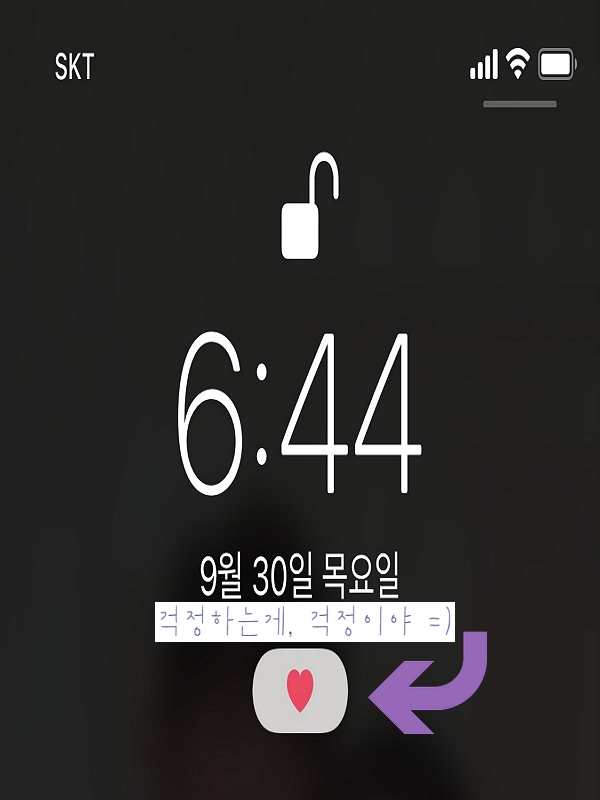
하트로 설정하고, 잠금 화면을 어둡게 설정하니 더욱 잘 보입니다. 이게 뭐라고 괜히 귀엽고 이쁘고 난리 😂✨

짜잔, 홈 화면 시계 옆에 하트가 뙇!!! 너무 귀엽죠 ㅋㅋㅋ 별 거 아닌데 너무 해보고싶었자나여.. 👀

이번엔 발바닥으로 설정할건데요, 색상은 아무 상관없습니다. 그냥 하고 싶은 색으로 하시면 됩니다. 이름을 꼭 쓰셔도 되고, 그냥 띄어쓰기 한 번만 해도 설정 가능합니다.

짜잔, 이번에도 너무 귀여운 발바닥이 나왔답니다 >.< 아, 간혹 시계 옆에 계속 위치 표시가 되는 분들이 있는데, 그건 어떤 앱에서 [위치 항상 허용] 설정이 되어있기 때문입니다. 그 앱을 찾아서 잠시 꺼주거나, 앱을 사용시에만 허용 등 다른 방법으로 설정을 하고 나면, 하트랑 발바닥이 아주 잘 보이니 걱정 마세요 🤗
오늘도 여러분에게 유익한 정보를 드리고픈 벨라몽이었습니다. 감사합니다 :)
2021.08.29 - [IT 인터넷 꿀팁] - 아이폰 방해 금지 모드 설정(알람, 전화, 카톡, 해제, 부재중 알아보기)
'IT 인터넷 꿀팁' 카테고리의 다른 글
| 휴대폰 반납 전 완벽하게 사진 삭제하는 법! (0) | 2021.10.06 |
|---|---|
| 아이폰 화면 녹화, 소리까지 녹음하는 방법 (0) | 2021.09.03 |
| 아이폰 방해 금지 모드 설정(알람, 전화, 카톡, 해제, 부재중 알아보기) (0) | 2021.08.29 |
| 그림판 모자이크 처리, 이렇게 쉬운 방법이 있다니! (0) | 2021.08.26 |
| Wizvera process manager 삭제해도 될까? 된다! (0) | 2021.08.25 |




댓글